يمثل منتج الواجهة الخلفية تاريخًا أو وقتًا فرديًا يُعقد فيه المقرر التعليمي. لا يتم عرض منتج الواجهة الخلفية في واجهة المتجر إلا بعد ربطه بمنتج الواجهة الأمامية. ويمكن أن يرتبط منتج الواجهة الخلفية بمنتج واجهة أمامية واحد فقط، ولكن يمكن أن يرتبط منتج الواجهة الأمامية بالعديد من منتجات الواجهة الخلفية.
مهم: يعتمد توفر هذه الصفحة على التنفيذ الخاص بك. إذا كان لديك إصدار مبسط من Course Merchant، فلن يظهر في القائمة المنسدلة المتجر الإلكتروني. وإذا كان لديك تنفيذ أكثر تعقيدًا مع تشغيل منتجات الواجهة الخلفية، فسيظهر أسفل الواجهة الأمامية للمنتجات. لمزيد من المعلومات، اتصل بدعم Course Merchant.
تمنحك قائمة منتجات الواجهة الخلفية عرضًا مرقّمًا لكل منتجات الواجهة الخلفية في متجرك. ويمكنك تحريرها وربطها بمنتجات الواجهة الأمامية لعرضها.

الشكل: إدارة المنتجات وعرضها في قائمة منتجات الواجهة الخلفية.
عناوين الأعمدة:
- خانات الاختيار - تسمح لك بتحديد المنتجات لتنفيذ إجراءات جماعية عليها.
- المعرِّف - هو معرِّف عنصر فريد يتم إنشاؤه داخليًا وتعيينه لكل منتج.
- العنصر - اسم المنتج المتوفر في شاشة محرر منتجات الواجهة الخلفية. وهذه هي الطريقة التي يُدرج بها العنصر في عربة التسوق والفاتورة.
- العنوان الفرعي - عنوان ثانوي اختياري سيظهر عند الدفع وفي بعض تصميمات المتاجر.
- رقم الكتالوج - رقم مرجعي فريد. يمكن استخدامه بوصفه كود التخزين (SKU) للمنتج.
- السعر - السعر الأساسي لوحدة واحدة أو مقعد واحد.
- الحالة - ما إذا كان المنتج نشطًا أم غير نشط حاليًا. لا يظهر المنتج غير النشط في واجهة المتجر.
- مميز - تكون القيمة لا دائمًا لأنه يتم تعيين خيارات العرض في منتجات الواجهة الأمامية.
- مُدار - يشير إلى ما إذا كان المنتج متاحًا للشراء في متجرك.
- المقررات التعليمية - تشير إلى ما إذا كان هناك مقرر تعليمي في نظام إدارة التعلّم مرتبط بالمنتج أم لا.
- الكمية - عدد العناصر المتوفرة في المخزون.
الإجراءات المتوفرة:
- تحرير - يفتح محرر المنتج.
- زر - يسمح لك بإنشاء زر الشراء الآن لهذا المنتج.
- عرض - لا ينطبق هذا على الإعداد المخصص حيث لا يتم عرض منتجات الواجهة الخلفية في المتجر إلا ضمن منتج الواجهة الأمامية.
إجراءات المنتج
توجد أسفل جدول المنتجات مجموعة من الأزرار تُستخدم لتنفيذ إجراءات على المنتجات.
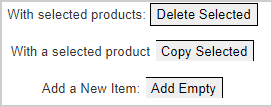
الشكل: النقر فوق أحد أزرار الواجهة الخلفية للمنتج لتنفيذ الإجراءات.
الإجراءات المتوفرة:
البحث عن عناصر المنتجات
يتيح لك البحث المتقدم عن العناصر إمكانية البحث عن المنتجات الموجودة في متجرك. انقر فوق عرض أسفل المربع لتنفيذ البحث أو التصفية.
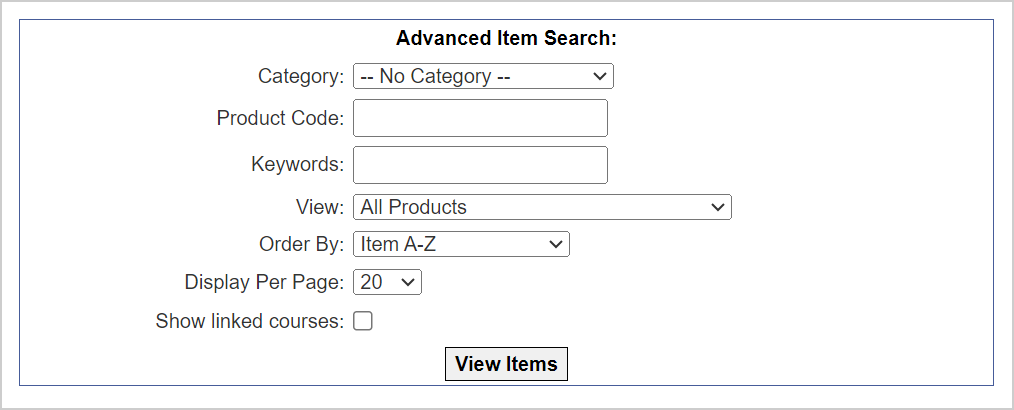
الشكل: استخدام البحث المتقدم عن العناصر لتصفية المنتجات والبحث عنها.
حقول البحث:
- الفئة - إظهار المنتجات ضمن فئة محددة فقط.
- كود المنتج - البحث حسب كود المنتج الذي يتم عرضه على أنه رقم الكتالوج في قائمة المنتجات.
- الكلمات الأساسية - البحث عن الكلمات الأساسية في المنتجات الموجودة في متجرك.
- عرض - عرض مجموعة فرعية من المنتجات:
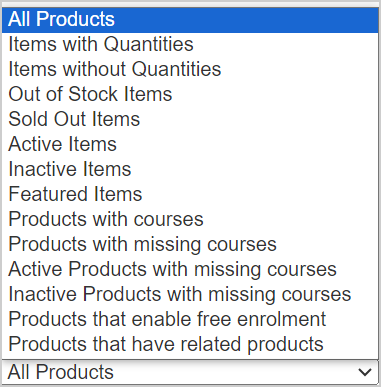
الشكل: استخدام قائمة كل المنتجات لتصفية المنتجات.
- كل المنتجات - عرض كل المنتجات في متجرك.
- العناصر ذات الكميات - إظهار المنتجات التي لها أي قيمة في حقل الكمية الخاص بها، بما في ذلك القيمة 0.
- العناصر من دون كميات - إظهار المنتجات التي ليس لها كمية محددة.
- العناصر التي نفدت من المخزون - إظهار المنتجات التي كميتها 0 أو تم تحديد خيار نفد من المخزون لها.
- العناصر التي تم بيعها بالكامل - غير مستخدمة حاليًا.
- العناصر النشطة - المنتجات التي تم تعيينها إلى نشط.
- العناصر غير النشطة - المنتجات التي تم تعيينها إلى غير نشط.
- العناصر المميزة - المنتجات التي تم تعيينها إلى مميز.
- المنتجات التي لها مقررات تعليمية - المنتجات التي لها مقرر تعليمي مرتبط في نظام إدارة التعلّم.
- المنتجات التي لها مقررات تعليمية مفقودة - المنتجات التي لها مقرر تعليمي مرتبط في نظام إدارة التعلّم، ولكن الارتباط غير كامل. ويرجع ذلك عادةً إلى إعادة تسمية المقرر التعليمي في نظام إدارة التعلّم.
- المنتجات النشطة التي لها مقررات تعليمية مفقودة - مثل المنتجات التي لها مقررات تعليمية مفقودة ولكن تم تضييق نطاق البحث حسب النشاط.
- المنتجات غير النشطة التي لها مقررات تعليمية مفقودة - مثل المنتجات التي لها مقررات تعليمية مفقودة ولكن تم تضييق نطاق البحث حسب عدم النشاط.
- المنتجات التي تتيح التسجيلات المجانية - المنتجات التي تم فيها تحديد الخيار منتج بتسجيل مجاني.
- المنتجات التي لها منتجات مرتبطة بها - المنتجات التي تم تحديد منتجات مرتبطة بها.
- ترتيب حسب - ترتيب الصفحة أو نتائج البحث.
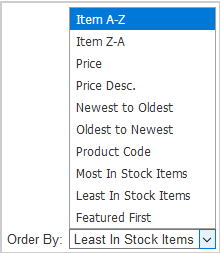
الشكل: استخدام قائمة ترتيب حسب لتصفية نتائج المنتجات.
- العنصر أ-ي والعنصر ي-أ - فرز أسماء العناصر أبجديًا.
- السعر والسعر تنازليًا - الفرز حسب السعر.
- من الأحدث إلى الأقدم ومن الأقدم إلى الأحدث - الفرز حسب التاريخ.
- كود المنتج - الفرز حسب كود المنتج أبجديًا.
- العناصر الأكثر توفرًا والعناصر الأقل توفرًا - الفرز حسب كمية العناصر في المخزون.
- المميز أولاً - إظهار العناصر المميزة أولاً.

الشكل: النقر فوق عرض العناصر بعد تصفية البحث عن المنتج.
- العرض لكل صفحة - عدد المنتجات التي تريد عرضها لكل صفحة.
- إظهار المقررات التعليمية المرتبطة - حدد هذا ثم انقر فوق عرض العناصر لإظهار أي مقررات تعليمية في نظام إدارة التعلّم مرتبطة بالمنتج.
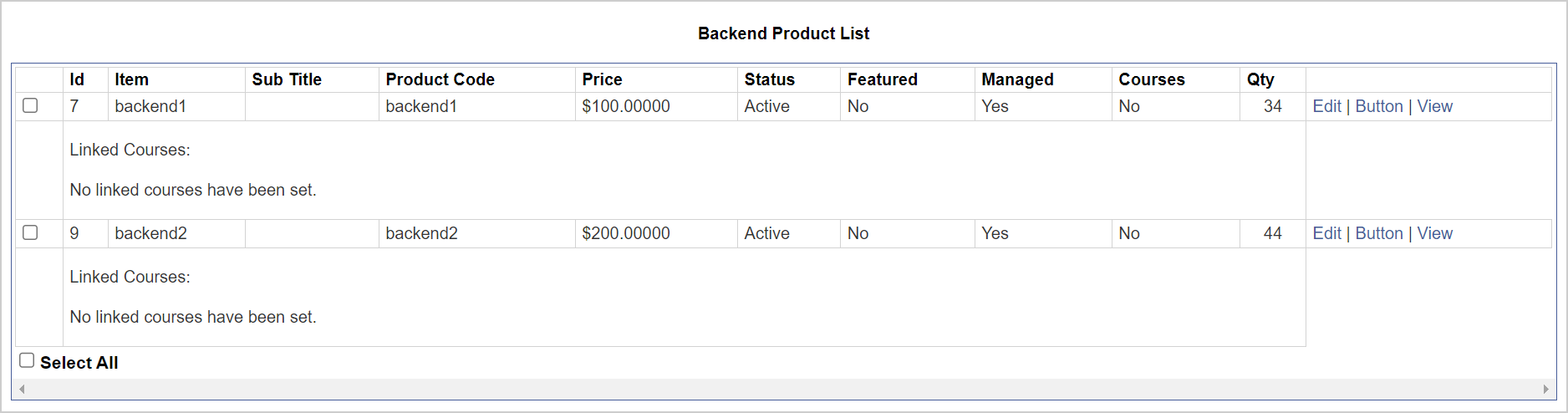
الشكل: عرض المنتجات المرتبطة بالمقررات التعليمية في قائمة منتجات الواجهة الخلفية.
عندما تنقر فوق تحرير بجوار منتج الواجهة الخلفية، فإنك تدخل إلى محرر المنتج.
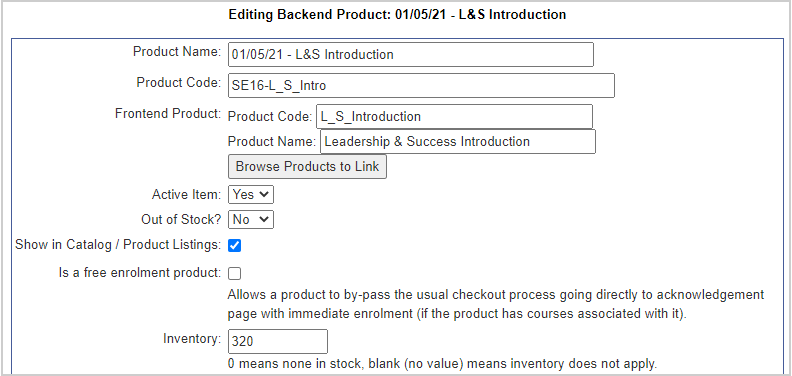
الشكل: تحرير منتج الواجهة الخلفية باستخدام محرر المنتج.
حقول الإدخال:
- اسم المنتج - اسم العنصر الذي يتم بيعه أو عنوانه.
- كود المنتج - كود الكتالوج أو كود التخزين (SKU) للعنصر الذي يتم بيعه.
- منتج الواجهة الأمامية - يمكنك تحديد أحد منتجات الواجهة الأمامية في المتجر من القائمة المنسدلة. سيتم عرض منتج الواجهة الخلفية ضمن هذا المنتج. انقر فوق استعراض المنتجات للارتباط وحدد منتج الواجهة الأمامية الذي تريد الارتباط به.
- العنصر نشط - قم بتعيين ما إذا كان العنصر نشطًا أم غير نشط حاليًا. إذا كان غير نشط، فلن يتم عرضه في واجهة المتجر.
- نفد من المخزون - ما إذا كان العنصر قد نفد من المخزون. إذا كان قد نفد من المخزون، فسيكون هناك بدلاً من ذلك خيار التسجيل في قائمة الانتظار.
- إظهار في الكتالوج/قوائم المنتجات - إذا لم يتم التحديد، فلن يظهر المنتج داخل المتجر، ولكنه سيكون نشطًا. وهو خيار مفيد للمنتجات التي لا تبيعها إلا عبر زر الشراء الآن أو الارتباطات المباشرة.
- منتج بتسجيل مجاني - يسمح للمنتج بتجاوز عملية الدفع المعتادة والانتقال مباشرةً إلى صفحة الإقرار مع التسجيل الفوري (إذا كان للمنتج مقررات تعليمية مرتبطة به).
- المخزون - عدد المقاعد المتاحة. عندما يكون العدد صفرًا، لا يمكن شراء المنتج ولكن سيكون لدى العميل خيار الانضمام إلى قائمة الانتظار.
موقع المنتج وسعره
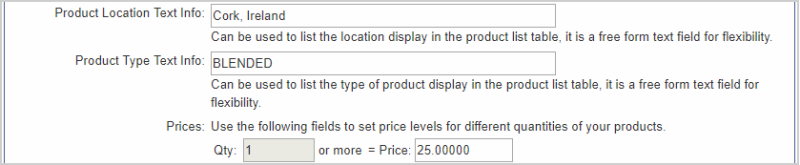
الشكل: تحرير موقع منتج الواجهة الخلفية وأسعاره.
حقول الإدخال:
- معلومات نص موقع المنتج - يمكن استخدامه لإدراج عرض الموقع في جدول قائمة المنتجات، وهو حقل نصي حر لتوفير المرونة.
- معلومات نص نوع المنتج - يمكن استخدامه لإدراج نوع عرض المنتج في جدول قائمة المنتجات، وهو حقل نصي حر لتوفير المرونة.
- الأسعار - لتحديد سعر المنتج. يمكنك إنشاء مستويات أسعار متعددة، كما هو الحال في سعر منتج الواجهة الأمامية والضريبة، ولكن لا يتم عرض المستويات في صفحة المنتج.
إمكانية رؤية المنتج
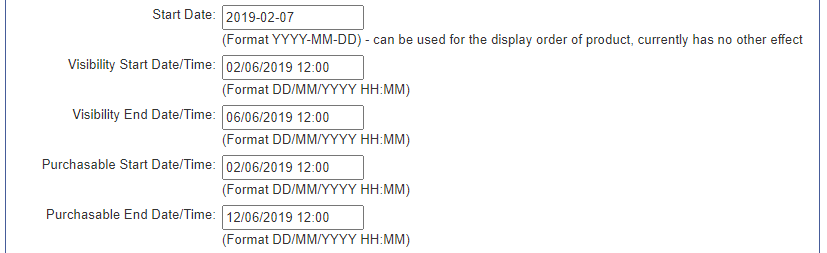
الشكل: التحكم في توفر منتج الواجهة الخلفية من خلال ضبط أوقات إمكانية الرؤية والشراء.
حقول الإدخال:
- تاريخ البدء - يمكن استخدامه لعرض ترتيب المنتجات ولكن ليس له أي تأثير آخر حاليًا.
- تاريخ بدء إمكانية الرؤية - التاريخ والوقت اللذان سيبدأ فيهما المنتج بالظهور في الكتالوج. إذا تُرك فارغًا، فسيتم عرض المنتج تلقائيًا.
- تاريخ نهاية إمكانية الرؤية - التاريخ الذي سيتوقف فيه عرض المنتج في الكتالوج. سيظل المنتج موجودًا ويمكن العثور عليه من خلال عنوان URL المباشر للمنتج أو ارتباط الشراء الآن حتى عندما لا يكون مرئيًا في الكتالوج الفعلي.
- تاريخ بدء إمكانية الشراء - التاريخ والوقت اللذان يمكن شراء المنتج من بدايتهما. من الممكن أن يكون المنتج مرئيًا، ولكن لا يمكن شراؤه. وفي هذه الحالة، سيتم منح العميل خيار الانضمام إلى قائمة الانتظار.
- تاريخ نهاية إمكانية الشراء - التاريخ الذي ستنتهي فيه إمكانية شراء المنتج. بعد هذا التاريخ، سيتم منح العميل خيار الانضمام إلى قائمة الانتظار.
المنتجات ذات الصلة وخصومات العضوية
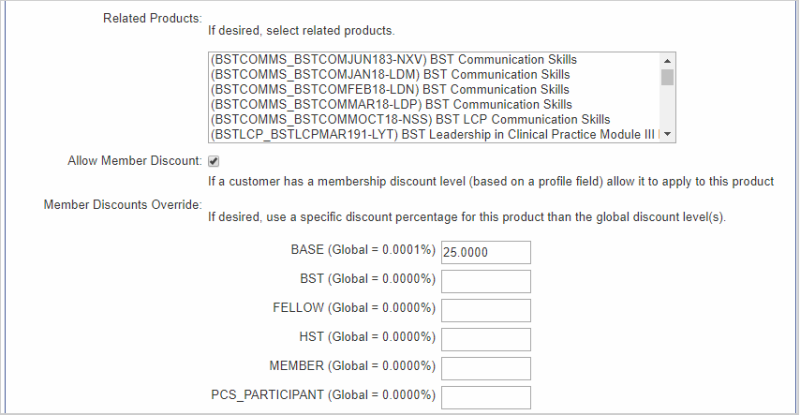
الشكل: إدارة خصومات الأعضاء لمنتجات محددة.
حقول الإدخال:
- المنتجات ذات الصلة - توضع المنتجات ذات الصلة مقابل منتج الواجهة الأمامية.
- السماح بخصم الأعضاء - إذا كان لدى العميل مستوى خصم للعضوية (استنادًا إلى حقل ملف تعريف)، فاسمح بتطبيقه على هذا المنتج.
- تجاوز خصومات الأعضاء - استخدم نسبة خصم محددة لهذا المنتج بدلاً من مستوى (مستويات) الخصم العام إذا رغبت في ذلك.
المقررات التعليمية للمنتج
يجب تعيين Course Merchant للاستعلام من نظام إدارة التعلّم عن مقرراتك التعليمية. وهذه هي الطريقة التي يتم بها تعيين المنتج إلى مقرر تعليمي واحد أو أكثر في نظام إدارة التعلّم.
توجد طريقتان لربط المقررات التعليمية:
القائمة المنسدلة
يمكنك الاطلاع على كود المقرر التعليمي لنظام إدارة التعلّم لأي مقررات تعليمية مرتبطة بهذا المنتج.
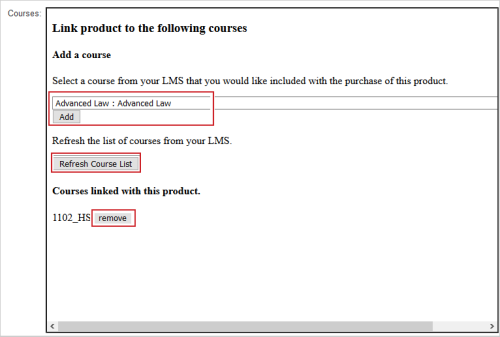
الشكل: ربط المنتجات بالمقررات التعليمية بالنقر فوق إضافة وإزالة المنتجات من المقررات التعليمية بالنقر فوق إزالة.
- إضافة - حدد مقررًا تعليميًا من القائمة المنسدلة وانقر فوق إضافة لربط مقرر تعليمي بهذا المنتج. يمكنك القيام بذلك عدة مرات لإضافة عدة مقررات تعليمية. وهذه هي المقررات التعليمية في نظام إدارة التعلّم التي سيقوم Course Merchant بتسجيل المستخدمين فيها.
- تحديث قائمة المقررات التعليمية - يؤدي إلى تحديث قائمة المقررات التعليمية من نظام إدارة التعلّم. وهذا مفيد إذا لم يظهر مقرر تعليمي تمت إضافته حديثًا في نظام إدارة التعلّم. ويكون هذا التحديث على مستوى الموقع.
- إزالة - لإزالة مقرر تعليمي مرتبط.
النافذة المنبثقة لتحديد المقرر التعليمي
في المتجر الذي يحتوي على عدد كبير من المقررات التعليمية، توجد نافذة منبثقة اختيارية لتحديد المقرر التعليمي. يمكنك الاطلاع على اسم المقرر التعليمي وكود المقرر التعليمي لأي مقررات تعليمية مرتبطة بهذا المنتج.

الشكل: إدارة المنتجات المرتبطة بمقررات تعليمية باستخدام استعراض المقررات التعليمية لربطها وإزالة.
- استعراض المقررات التعليمية لربطها - يفتح النافذة المنبثقة التي يمكنك فيها إضافة مقرر تعليمي واحد أو أكثر إلى هذا المنتج.
- إزالة - لإزالة مقرر تعليمي مرتبط.
تُظهر النافذة المنبثقة جدولاً مرقّمًا لكل مقرر تعليمي في نظام إدارة التعلّم.
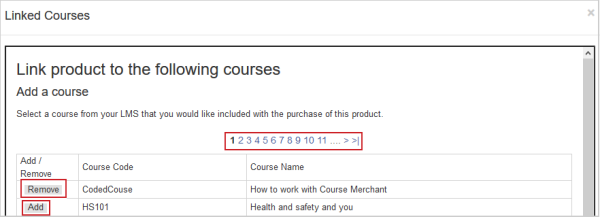
الشكل: ربط المنتجات والمقررات التعليمية وإزالتها في النافذة المنبثقة تحديد المقرر التعليمي.
- إزالة - لإزالة مقرر تعليمي مرتبط.
- إضافة - لربط مقرر تعليمي بهذا المنتج. بمجرد إضافة مقرر تعليمي إلى المنتج، سيتغير الزر إلى إزالة. بمجرد الانتهاء من إضافة المنتجات، انقر فوق إغلاق أسفل النافذة المنبثقة.
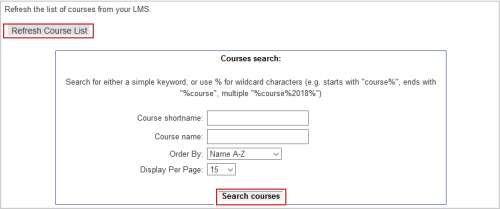
الشكل: استخدام مقطع البحث عن المقررات التعليمية لتصفية نتائج البحث عن المقررات التعليمية.
- تحديث قائمة المقررات التعليمية - يؤدي إلى تحديث قائمة المقررات التعليمية من نظام إدارة التعلّم. وهذا مفيد إذا لم يظهر مقرر تعليمي تمت إضافته حديثًا في نظام إدارة التعلّم. ويكون هذا التحديث على مستوى الموقع.
- البحث عن المقررات التعليمية - يسمح لك بالبحث عن المقررات التعليمية في نظام إدارة التعلّم عن طريق الاسم المختصر للمقرر التعليمي (كود المقرر التعليمي لنظام إدارة التعلّم) واسم المقرر التعليمي (اسم المقرر التعليمي في نظام إدارة التعلّم).
بمجرد إدخال كل المعلومات، انقر فوق حفظ أو إلغاء لتجاهل أي تغييرات.
عند النقر فوق زر بجانب أحد المنتجات، يتم نقلك إلى صفحة زر "الشراء الآن" لهذا المنتج.
كل منتج في المتجر له كود "الشراء الآن" الفريد الذي يتم إنشاؤه له. وهو ارتباط يتيح عند النقر فوقه الشراء الفوري للعنصر، من دون توجيه العميل عبر صفحات وصف المنتج.
يُعَد كود "الشراء الآن" مفيدًا في لصق ارتباطات الشراء الفورية في رسائل البريد الإلكتروني والمدونات ومواقع الويب الأخرى. تتكون بعض متاجر Course Merchant بالكامل من ارتباطات "الشراء الآن" الملصقة في صفحات الويب الموجودة التي لا تتبع Course Merchant. ويُعَد ذلك مفيدًا إذا كانت لديك صفحات محسَّنة بشكل كبير لمحركات البحث على نظام موقع ويب موجود ولا ترغب في البدء بصفحات ويب جديدة. أنشئ المنتجات ثم ألصق كود "الشراء الآن" في صفحاتك الموجودة.
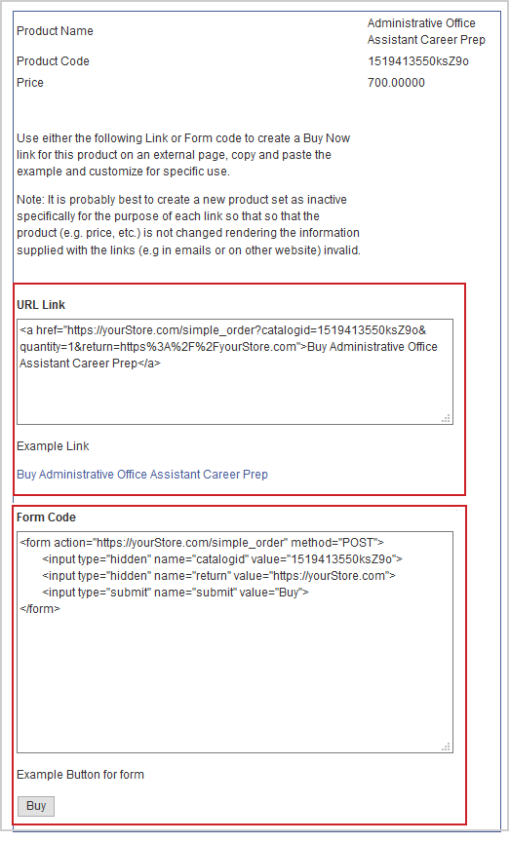
الشكل: تحسين نتائج البحث عن طريق تحرير ارتباط URL وكود النموذج.
في أعلى الصفحة، يمكنك رؤية اسم المنتج وكود المنتج وسعر العنصر الذي تنشئ زر الشراء الآن له.
- ارتباط URL - عنوان URL الذي يمكن تضمينه كارتباط في الصفحة.
- كود النموذج - يؤدي إلى إنشاء زر "الشراء الآن" الذي يمكنك وضعه في صفحتك.
ملاحظة: سيؤدي كلا الخيارين لأكواد الأزرار الوظيفة نفسها. اختر ما يناسب تصميم صفحتك بشكل أفضل. يمكنك أيضًا تغيير الوصف وعنوان URL الخاص بالعودة، وكذلك إزالة هذه العناصر من عنوان URL نفسه. يمكنك تغيير نص الزر، على سبيل المثال إلى "إضافة إلى عربة التسوق".
إضافة قسيمة إلى كود "الشراء الآن"
قد يكون كود القسيمة ملحقًا بعنوان URL الخاص "بالشراء الآن". على سبيل المثال، إذا أنشأت كود قسيمة باسم "special123"، فستتم إضافته على النحو الآتي:
https://store.yoursite.com/simple_order?catalogid=productcode&vouchercode=special123
معلمات URL الأخرى
- &quantity=1 - تتحكم في عدد المنتجات التي ستتم إضافتها إلى عربة التسوق عبر الارتباط.
- &return=URL - إذا قمت بتضمين هذه المعلمة، فستتضمن عربة التسوق التي يتم توجيه العميل إليها زر متابعة التسوق. عنوان URL المقدم هو المكان الذي سيوجه الزر العميل إليه إذا نقر فوقه.
فيديو: أزرار الشراء الآن ووسائل التواصل الاجتماعي